Prenotare una o più camere di un albergo easyhotel è un’operazione semplice e veloce. Nel presente articolo spiegheremo in modo chiaro e dettagliato tutti i passi per compiere la prenotazione.
Image may be NSFW.
Clik here to view.
Il primo passo è quello di effettuare la registrazione al sito di easyhotel (nel caso in cui siete già registrati, effettuate il login e tornate in homepage). Nella finestra di registrazione bisogna inserire le seguenti informazioni:
- Password
- First name (nome)
- Last name (cognome)
- House number (numero di telefono di casa)
- Street (indirizzo)
- Town (città)
- Postal Code (codice postale)
- Country (Stato)
- Nationality (nazionalità)
- Passport Number (numero di passaporto)
- Passport place of issue (luogo di rilascio del passaporto)
- Telephone (telefono cellulare)
Se non possedete un passaporto lasciate i campi “Passport Number” e “Passport place of issue” vuoti. Dopo aver inserito tutte le informazioni cliccate sul pulsante “Register” e tornate all’homepage del sito.
Clik here to view.
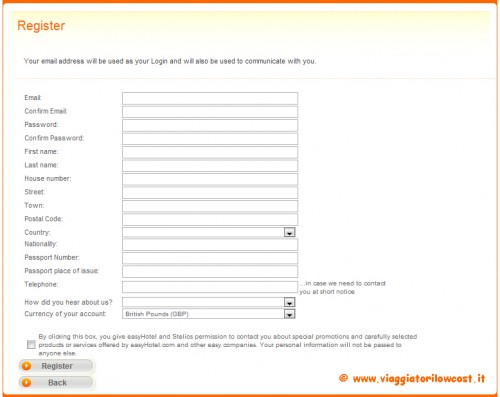
Modulo per la registrazione al sito
In homepage è presente una maschera, denominata “easyHotel Quick Book”, che vi permette di prenotare una o più camere. La maschera è composta dai seguenti campi:
- Where would you like to stay?
- Date
- Month/Year
- No of nights
- No of guests
Il primo campo permette di selezionare la città dell’easyhotel nel quale si desidera soggiornare. Date e Month/Year permettono di inserire la data di arrivo (check-in) mentre il quarto e il quinto campo permettono di specificare rispettivamente il numero di notti che si desidera soggiornare e il numero di persone. Vi ricordiamo che ogni camera easyhotel è in grado di ospitare al massimo 2 persone. Dopo aver compilato tutti i campi, cliccate sul pulsante “Go”.
Clik here to view.
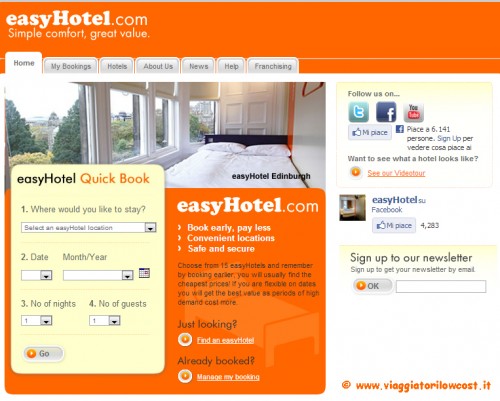
Maschera "easyHotel Quick Book"
A questo punto vi verrà mostrata una schermata contenente tutte le sedi easyhotel presenti nella città che avete selezionato. Per ogni sede sarà mostrata una breve descrizione e il prezzo di partenza di una camera, quella più economica, per notte. Scegliete l’hotel e cliccate sul relativo pulsante “Select hotel”. (N.B. Attualmente solo a Londra c’è più di una sede, quindi per le altre città la scelta è obbligata).
Clik here to view.
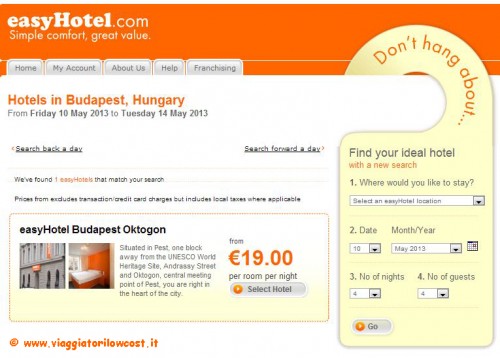
Elenco sedi easyhotel
Nella nuova schermata è possibile prenotare una o più camere selezionando il numero desiderato dal menù a tendina presente accanto ad ogni tipo di camera (small room, standard room, ecc.). Se si desidera acquistare anche qualche servizio (tv, wi-fi, ecc.) bisogna spuntare la relativa casella presente accanto al nome del servizio. Dopo aver selezionato il numero di camere ed eventualmente anche qualche servizio, cliccate sul pulsante “Book it”. Nel nostro esempio, come potete osservare in figura, abbiamo prenotato una small room ed una standard room senza nessun servizio aggiuntivo.
Clik here to view.
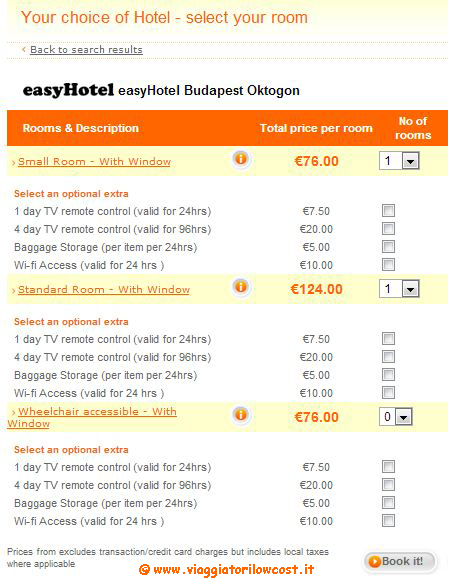
Elenco camere disponibili
La nuova schermata rappresenta l’ultima fase della prenotazione. Sulla sinistra, sotto la voce “Your Booking”, è presente una ricapitolazione delle informazioni immesse fino a questo momento: nome e città dell’easyhotel, data di check-in e di check-out, numero e tipo delle camere selezionate, numero di persone e l’importo totale. Invece, sulla destra sono presenti diverse sezioni, tra cui la maschera di login (se non avete effettuato ancora l’accesso al sito), “Contact details”, “Accommodation Details” e “Credit card details”.
La prima operazione da svolgere, se non è stata già fatta in precedenza, è quella di effettuare il login, in questo modo i campi della sezione “Contact details” vengono compilati automaticamente con le informazioni inserite al momento della registrazione. Sotto “Contact details” è presente la sezione “Billing Address”, ovvero “indirizzo di fatturazione”. Se questo indirizzo è uguale a quello presente in “Contact Details” selezionate l’opzione “same as above”, altrimenti selezionate “Other billing address” e inserite le nuove informazioni.
Clik here to view.
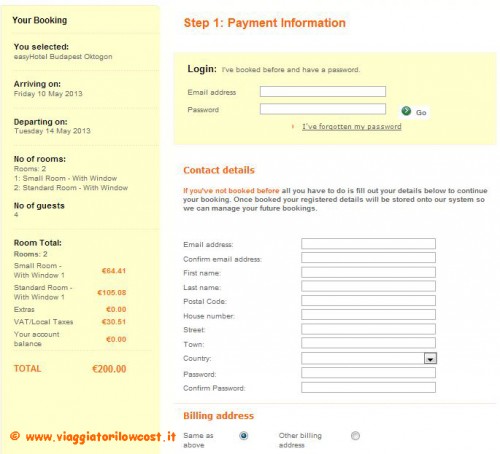
Ultima fase della prenotazione
Nella sezione “Accommodation details” bisogna inserire per ogni camera prenotata il numero di persone che vi alloggeranno ed il nome e cognome di una sola persona. Quindi per una camera si inseriscono i dati di una sola persona, per due camere quelle di due persone e così via. Una cosa importante da non sottovalutare è di selezionare il numero corretto delle persone per stanza (al massimo due) poiché, nonostante il prezzo fosse invariabile per una o due persone, al check-in potrebbero farvi storie!
Clik here to view.
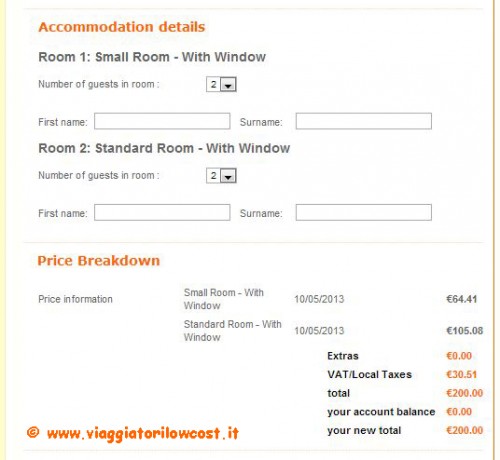
Sezione "Accommodation details" e "Price Breakdown"
Sotto “Accommodation details” c’è la sezione “Price Breakdown” che riepiloga i costi della prenotazione ed infine c’è la sezione “Credit card details” dove inserirete i dati della vostra carta di credito, di debito o prepagata. Una volta inseriti tali dati, dopo aver letto i termini e le condizioni e spuntata la relativa casella (“I have read and accept the terms and conditions of this booking”), cliccate sul pulsante “Confirm booking”.
Prima di prenotare una o più camere easyhotel leggete l’articolo sui pro e contro di questa catena alberghiera low cost.